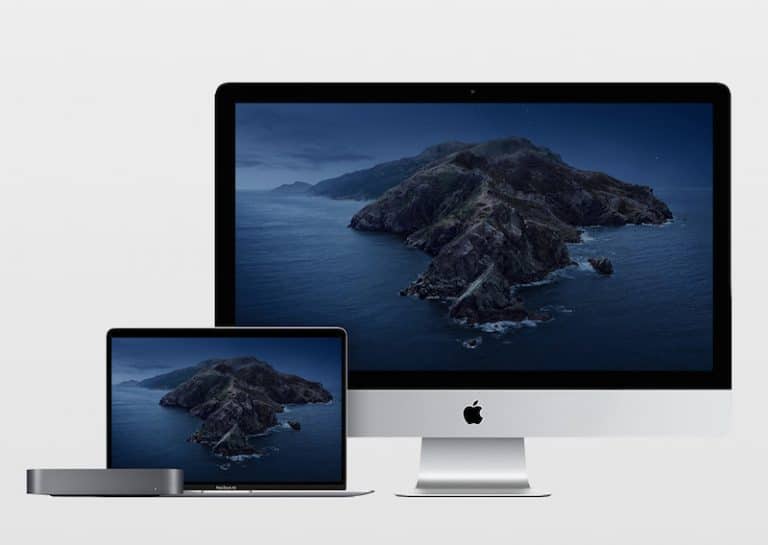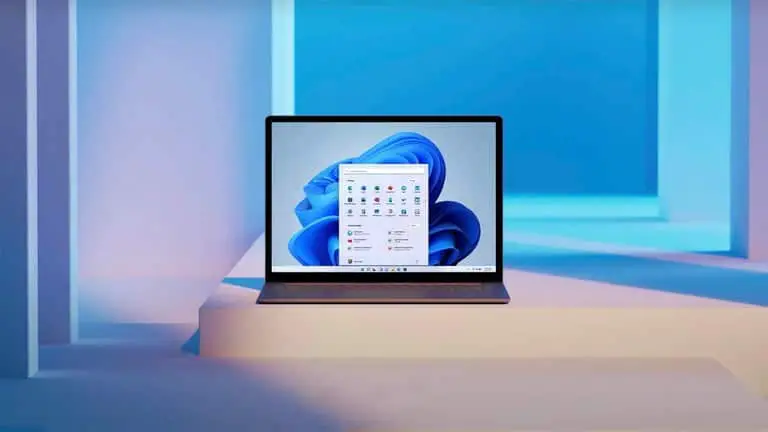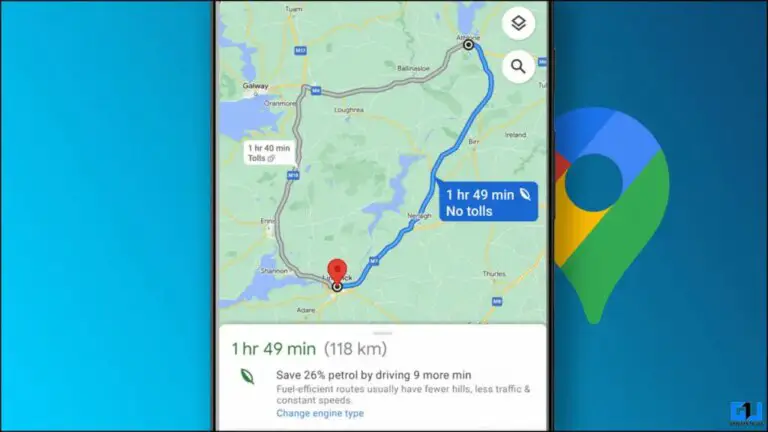Cách tăng độ sáng màn hình Apple Watch
Bạn muốn trải nghiệm màn hình sáng nhất của Apple trên Ultra? Hoặc nhận được Apple Watch Series 8, SE hoặc Apple Watch cũ hơn của bạn lên đến 1 nits? Dưới đây là cách tăng độ sáng của màn hình Apple Watch cùng với một số điều bạn cần lưu ý.
Ngoài việc cung cấp màn hình lớn nhất trong thân máy 49mm, Apple Watch Ultra cũng đi kèm với độ sáng màn hình gấp đôi so với các thiết bị đeo còn lại trong dòng sản phẩm.
Tuy nhiên, đối với Apple Watch Ultra - Series 8, SE, phiên bản cũ hơn - độ sáng màn hình mặc định không được đặt để hiển thị hết sức mạnh của nó. Và không có Đồng hồ Apple nào có cảm biến ánh sáng xung quanh để tự động điều chỉnh độ sáng màn hình.
Đặc biệt là khi sử dụng Apple Watch của bạn ở ngoài trời, độ sáng đầy đủ là rất hữu ích, nhưng bạn cũng có thể bắt đầu đánh giá cao nó khi ở trong nhà.
Tăng độ sáng màn hình Apple Watch
- Mở Cài đặt ứng dụng trên Apple Watch của bạn
- Vuốt hoặc cuộn tới Màn hình và độ sáng
- Nhấn vào mặt trời lớn nhất ở bên phải để tăng độ sáng tối đa
- Bạn cũng có thể nhấn vào các đường màu xanh lục để thay đổi độ sáng
- Chỉ có ba mức độ sáng để lựa chọn và không có điều chỉnh độ sáng tự động
- Đó là nó!
- Hãy nhớ rằng bạn sẽ thấy pin hết nhanh hơn với độ sáng ở mức tối đa
- Như đã đề cập ở trên, không có điều chỉnh độ sáng tự động với Apple Watch dựa trên ánh sáng xung quanh.
Đây là những gì nó trông như thế nào để tăng độ sáng của màn hình Apple Watch:
Apple dường như chưa có tài liệu hỗ trợ nêu rõ tác động của việc sử dụng độ sáng đầy đủ trên Đồng hồ Apple mới hoặc chính xác những gì sẽ xảy ra khi sử dụng 3 cài đặt độ sáng khác nhau.
Tuy nhiên, chọn Tier 3 trên 3 dường như là cách an toàn nhất để đạt được 2 nits cho Apple Watch Ultra và 000 nits như đã hứa trong thông số kỹ thuật của Apple.